Windows10 Proに自動インストールされるストアアプリと戦った記録

8月某日・・・キッティング作業中の私はある現象に悩まされていました。
それは勝手にインストールされるあのゲーム!そう!
Candy Crush Saga
これは私と Candy Crush Saga の闘いのをまとめた備忘録である。
検証内容
今回検証に使用したパソコン
使用したのはこちら。
- OS: Windows 10 Professional 1809
- 機種: Lenovo Yoga 2 Pro 59392092
その他詳しいスペックは以下のサイトをご覧ください。
本来のOSは Windows 8 なのですが、諸事情でこの機種に Windows 10 Pro 1809 を入れなくてはならなくなりました。
その際に起こるのが Candy Crush Saga の自動インストール。
まさか元々のOSが Windows 8 だったことが原因というわけではないでしょうし、今後のエンジニア生活できっと度々問題になると考え、いろいろな方法を試してみることにしました。
実際に起きる現象
これまでの戦いで分かっているのは以下の点。
- ネットにつながると勝手にインストールされる。
- ただしドメインに参加するとダウンロードされない。
- インストールされるゲームは Candy Crush Saga と Candy Crush Friends の2タイトル。
- マーチオブエンパイアなどはタイルには追加されるがインストールはされていない。
実は自動ダウンロードを止める方法が無い訳では無いらしいのです。
調べたところ Microsoft Store の右上にある[・・・]⇒[設定]から「アプリを自動的に更新」をオフにする。たったこれだけで止められるそうなんです。
ですが!それだとすでに Candy Crush Saga はインストールされてしまいますし、もし何百、何千ものパソコンをキッティングすることになったらそんな時間は取れません。
というわけで私が目指すべきはこちら!
ローカルユーザーが、対策後ネットワークにつながった時に Candy Crush Saga と Candy Crush Friends が自動インストールされない事!
さぁ、今ここに戦いの火ぶたが切って落とされました。
ローカルグループポリシーで自動更新をオフにしてみる
まずはローカルグループポリシーを変更するところから始めてみました。
今回構成するグループポリシーはこちら。
▼更新プログラムの自動ダウンロードおよび自動インストールをオフにする
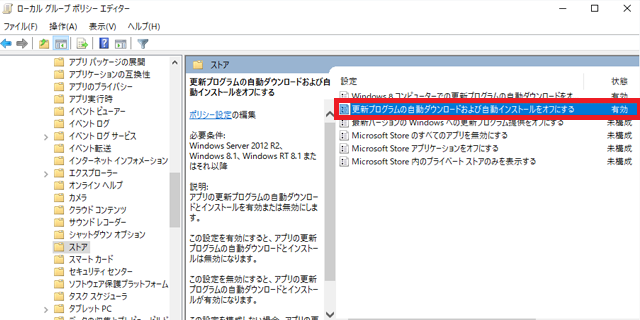
実はこれ、上で紹介した「アプリを自動的に更新」を設定するためのローカルグループポリシーなんです。なのでこれを使ってインターネット接続前に「アプリを自動的に更新」を止めることにしましょう。情報が正しければこれで止まるはず!
いざ勝負!
果たして結果は……!
ダメでした。
設定画面は確かにオフになっているのですが、普通にダウンロードされてしまいました。
うーん相手はなかなかの強敵のようです。
同じ設定画面にある「タイルに製品を表示」や、グループポリシーの「タイル通知をオフにする」と「ログオン時にタイル通知を消去する」を有効にすると良いとの話もありました。しかしこれらも効果がありませんでした。どうやら一度消したときに自動的に追加されないだけで、すでにタイルの置き場所がある場合は効果がないようです。
ストアアプリを停止してみる
こうなれば仕方がない。兵法にも「補給路を断て」ってあったはず。最初からストアアプリを使えないようにしてしまいましょう!
おやおや、おあつらえ向きにグループポリシーに「Microsoft Store アプリケーションをオフにする」なんてものがありました。最初からこれを使えば問題なかったんですね!
早速有効にしてみましょう。
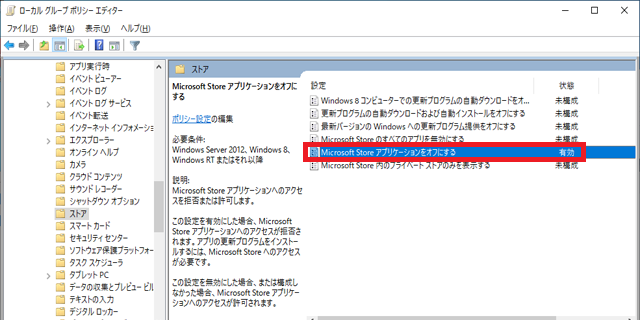
しかしまさかの事態に
あれ?ストアアプリをオフにしているのにダウンロードされている?
おかしいなと思いストアアプリをクリックすると・・・普通に開くんですけど!?どういうことだとネットを調べるとこんな記述が。
簡単にまとめると普通の Windows 10 Pro では仕様で効かないことになっていると。とんだぬか喜びでした!!
こうなれば力業で消してみる
どうやらグループポリシーではニンともカンともいかないようです。
こうなればもうやけです。上記の注釈にもあるこの部分から攻めたいと思います。
どうやら一度消したときに自動的に追加されないだけで、すでにタイルの置き場所がある場合は効果がないようです。
つまり最初からパネルが無ければ入ってこないはず!さすがに一つ一つのパソコンのタイルを消すのは無理なので、仮想でタイルのないスタートメニューを作成してそれをエクスポート&インポートする作戦にしました。
以下ののページを参考に
仮想でタイルを全部消したスタートメニューを作成し、バックアップをとります。この処理でできたフォルダからProgramsフォルダを削除して完成!
これをネットにつないでいない、ブートしたてのパソコンにエクスポートして再起動すると・・・はい!無事完成です!
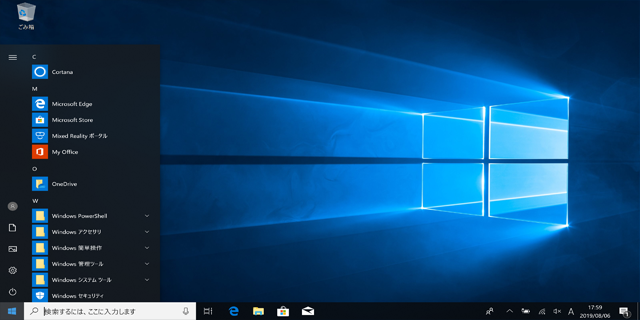
この方法なら一つのパソコンでカスタムしたものを作れば簡単に対応できそうです。さらにタイルに製品を表示しない設定をすればもう安心ですね。
Candy Crush Saga 破れたり!
これらの方法は新しいユーザーで行ってください。既存のユーザーではうまく適応されない場合がありますのでご了承ください。
最後に
いかがだったでしょうか?今回は辛くも勝利をおさめられました。
他にも「こんな方法があるよ」という情報がありましたらぜひぜひご連絡ください。
